如何制作学生信息登记表格(用Excel就可以制作学生信息核对系统)
不知道各位老师有没有这样一个感受,每次学校下通知让学生们核对信息,老师们的心里都会紧张,每次千叮咛万嘱咐,让学生们核对了一遍又一遍,还是会有学生出错,最后很多老师没办法,就自己再给学生核对一遍,这也在无形之中增加了老师的压力。
今天小编就来介绍下如何用Excel制作一个学生信息核对系统。


这里输入实验小学2019年新生信息核对,然后点击下一步
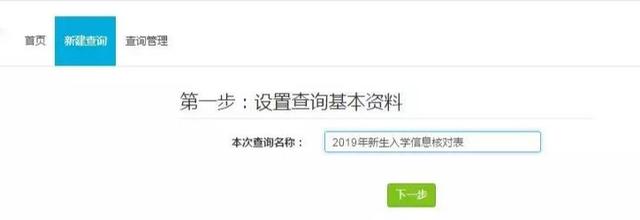
点击上传按钮,找到电子表格文件,上传。这里我们可以看到“已上传成功,共13条记录”,这就表示我们上传成功了

这里需要注意一下,因为我们是让学生“核对信息”,如果信息有误的话需要进行修改,这里就需要用到易查分的“可修改列”功能。

这里我们将“家长单位”、“家长联系方式”、“家庭住址”勾选,设为可修改列,一般学生姓名、学号、性别、班级不会出错,为了防止有的学生调皮,暂时不设为可修改列。

设置为可修改列的选项,会着重显示出来,以方便大家检查自己的设置。
注意:这里的查询结果页提示文字也是可以修改的,有需要老师嘱咐给学生的事情,可以输入在这一栏,在学生进行查询核对的时候就会看到这部分内容。

点击提交后,就会生成查询,我们可以将首页上的二维码或者查询链接发给家长,也可以放到学校网站、公众号上。
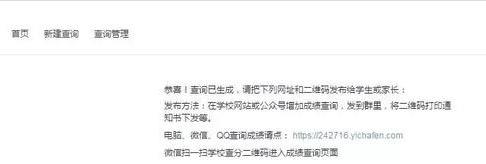
家长和学生在用手机进行查询的时候,看到的是这样的界面:
我们可以明显的看到第二张图比以往的查询结果页面多了几个“文本框”,这就是我们设置为可修改列的效果。

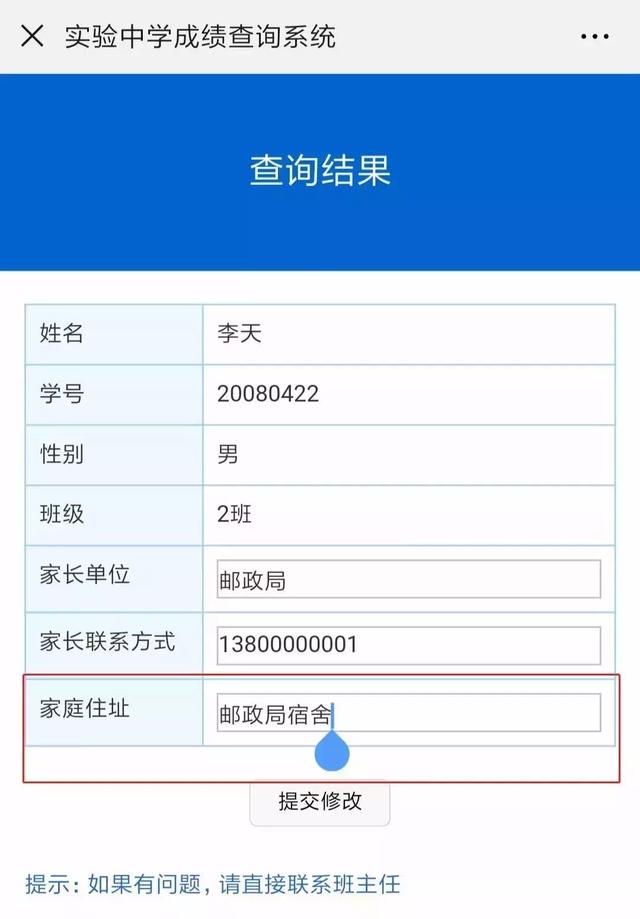
这样就可以轻松解决新生录取查询的问题了,是不是很快速简洁呢?
,免责声明:本文仅代表文章作者的个人观点,与本站无关。其原创性、真实性以及文中陈述文字和内容未经本站证实,对本文以及其中全部或者部分内容文字的真实性、完整性和原创性本站不作任何保证或承诺,请读者仅作参考,并自行核实相关内容。文章投诉邮箱:anhduc.ph@yahoo.com






